Oppdatert april 2024: Slutt å få feilmeldinger og senk systemet med optimaliseringsverktøyet vårt. Få den nå på denne koblingen
- Last ned og installer reparasjonsverktøyet her.
- La den skanne datamaskinen din.
- Verktøyet vil da fiks datamaskinen din.

Når du bruker DirecTV, kan du noen ganger støte på følgende problem: TVen vår støtter ikke innholdsbeskyttelse for dette programmet. Du blir bedt om å bytte ut TV-ens HDMI-kabel med en komponentkabel for å se programmet. I noen situasjoner prøver noen ofte å slå mottakerne av og på.
I denne artikkelen vil vi diskutere alle årsakene til dette problemet og mulige måter å fikse det på.
Hva forårsaker meldingen "Din TV støtter ikke innholdsbeskyttelse for dette programmet"?
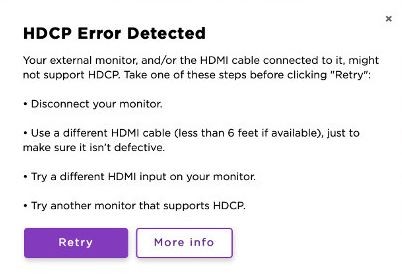
- 1080p feil
- TV og mottaker i feiltilstand
- AT&T-servere fungerer ikke
- Tilkoblingskabelen er ikke gjort krav på
Slik løser du feilen "TV-en din støtter ikke innholdsbeskyttelse for dette programmet"?
Oppdatering fra april 2024:
Du kan nå forhindre PC -problemer ved å bruke dette verktøyet, for eksempel å beskytte deg mot tap av filer og skadelig programvare. I tillegg er det en fin måte å optimalisere datamaskinen for maksimal ytelse. Programmet fikser vanlige feil som kan oppstå på Windows -systemer uten problemer - du trenger ikke timer med feilsøking når du har den perfekte løsningen på fingertuppene:
- Trinn 1: Last ned PC Repair & Optimizer Tool (Windows 10, 8, 7, XP, Vista - Microsoft Gold-sertifisert).
- Trinn 2: Klikk på "start Scan"For å finne Windows-registerproblemer som kan forårsake PC-problemer.
- Trinn 3: Klikk på "Reparer alle"For å fikse alle problemer.

Start TV-en på nytt
Noen ganger bygger det seg opp en gjenværende elektrisk ladning på TV-skjermen, noe som får den til å fungere feil og følgelig disse feilene. For å rette opp situasjonen, prøv å lade ut HDTV-en helt. For å gjøre dette, koble fra TV-en i omtrent tretti til førti sekunder og koble den deretter til igjen. Slå TV-en på igjen, og problemet skal være løst.
Oppdatering av HDTV-programvaren
- Finn alternativet "Innstillinger" på TV-fjernkontrollen.
- Gå deretter til alternativet "Støtte > Programvareoppdatering > Oppdater nå".
- De siste tilgjengelige oppdateringene vil bli lastet ned til HDTV-en din, og du kan kanskje fikse problemet.
Endre lyd-/videoinnstillinger
- Ta TV-fjernkontrollen og trykk på 'Meny'-knappen.
- Velg deretter 'Innstillinger'-ikonet og trykk 'OK'.
- Velg deretter alternativet 'Lyd/video' og trykk 'OK' for å åpne kategorien 'Lyd/videoinnstillinger'.
- Her, sett utgangsvideomodusoppløsningen til '720p' eller '1080p' og se om problemet vedvarer eller ikke.
Ekspert Tips: Dette reparasjonsverktøyet skanner depotene og erstatter korrupte eller manglende filer hvis ingen av disse metodene har fungert. Det fungerer bra i de fleste tilfeller der problemet skyldes systemkorrupsjon. Dette verktøyet vil også optimere systemet ditt for å maksimere ytelsen. Den kan lastes ned av Klikk her
Ofte Stilte Spørsmål
Hvordan løser du et problem når TV-en din ikke støtter innholdsbeskyttelsen til dette programmet?
- Tilbakestill tilkoblingen til TV-en.
- Start HDMI-kabelen, mottakeren og HDTV-en på nytt.
- Deaktiver 1080p-funksjonen.
- Oppdater TV-ens fastvare.
Hvordan endrer jeg oppløsningen på TV-en min?
Trykk på MENY på fjernkontrollen til set-top-boksen. Bruk HØYRE PIL for å velge OPPSETT på den horisontale menylinjen. Velg SYSTEMALTERNATIVER, bla til VELG SKJERMFORHOLD OG HØYDEFINISJON og trykk OK. Velg Screen Ratio og High Definition, og trykk deretter på OK.
Hvorfor ber TV-en min meg bytte ut HDMI-kablene med komponentkabler?
Hvis du bytter ut TV-ens HDMI-kabel med en komponentkabel, vil du kunne se programmet når du prøver å få tilgang til en strøm eller kanal på smart-TV-en. Dette er en ny HDCP-feil.


